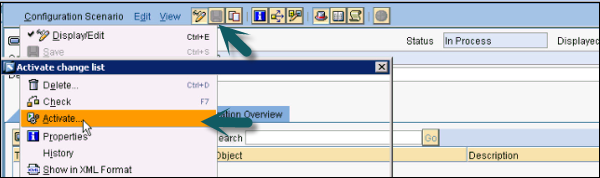SAP PI - Operations Mapping erstellen
Lassen Sie uns nun verstehen, wie Sie die Operationszuordnung erstellen.
Step 1 - Gehen Sie zu Objekt → Neu → Nachrichtenobjekte → Operationszuordnung.
Step 2 - Geben Sie den Namen der Operationszuordnung ein und klicken Sie auf Create Taste.
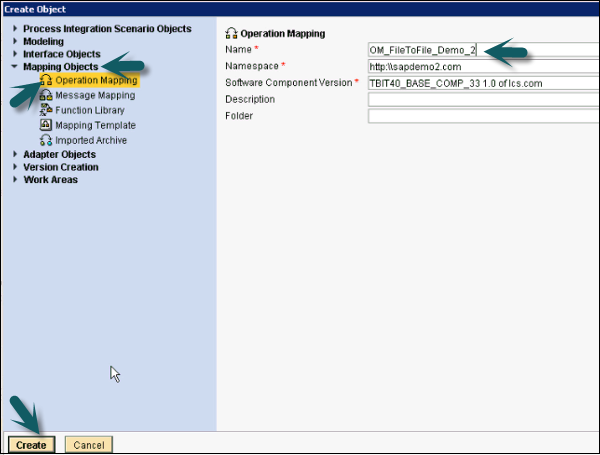
Step 3- Im nächsten Fenster müssen Sie Quelloperation und Zieloperation eingeben. Ziehen Sie die Serviceschnittstelle aus dem linken Bereich auf Quell- und Zieloperation. Eingehende Serviceschnittstelle wird auf Zieloperation und ausgehende Serviceschnittstelle auf Quelloperation gezogen.
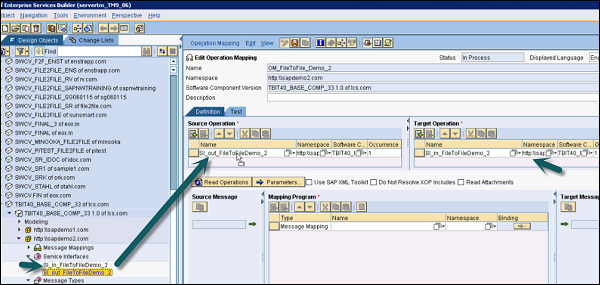
Step 4- Ziehen Sie die Nachrichtenzuordnung wie im folgenden Screenshot auf die Option Zuordnungsprogramm. Sobald Sie diese Einstellungen vorgenommen haben, klicken Sie aufSave Schaltfläche oben.

Step 5 - Gehen Sie nun zu Operations Mapping → Aktivieren → Aktivieren → Schließen.
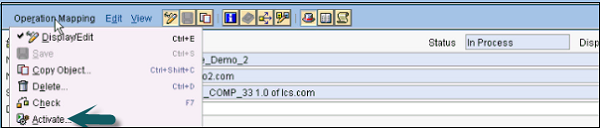
Step 6 - Gehen Sie zum Integration Builder unter Integration Directory auf der SAP PI Tools-Startseite, um ein Szenario zu konfigurieren.
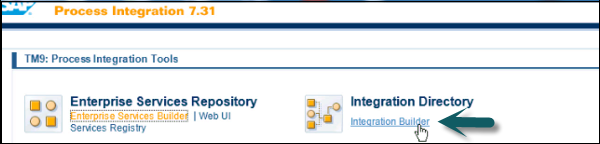
Step 7 - Wechseln Sie zur Konfigurationsszenario-Ansicht von Integration Builder.
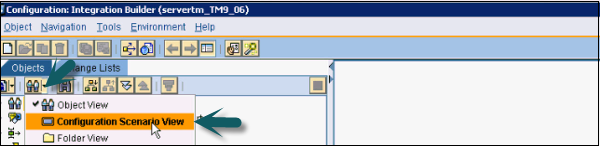
Step 8 - Um ein Szenario zu konfigurieren, gehen Sie zu Objekt → Neu → Auf der Registerkarte Administration → Konfigurationsszenario.

Step 9 - Geben Sie den Namen des Konfigurationsszenarios ein und klicken Sie auf Create Taste.
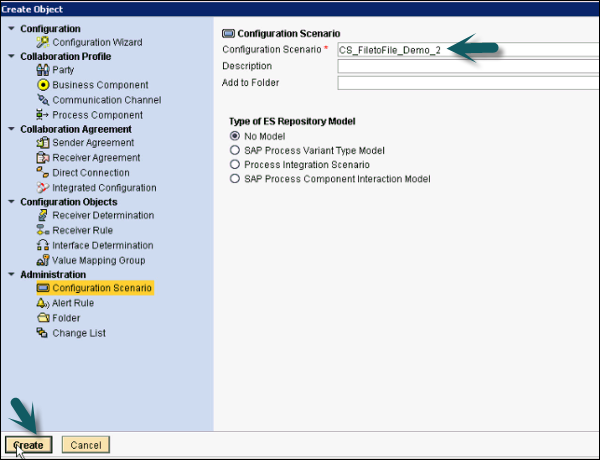
Step 10 - - Save und Activate das Konfigurationsszenario wie im folgenden Screenshot gezeigt.